이번 포스팅에서는 아이폰 와이파이 자동연결을 간단하게 해제하는 방법 두 가지를 알려드리겠습니다.

한 번씩 아이폰은 지하철, 카페 등 공공장소에서 자신이 와이파이를 연결해놓지 않아도 자동으로 연결되는 경우가 많습니다.
데이터가 부족하신 분들에게는 자동으로 와이파이에 연결시켜 주기 때문에 편한 기능일 수 있지만, 데이터가 여유가 있는 분들에게는 끊김 현상으로 불편하실 수 있습니다.
그래서 오늘 이러한 문제점을 해결할 수 있는 간단한 두 가지 방법을 가져왔습니다.
<아이폰 와이파이 자동연결 해제방법>
1. 네트워킹 및 무선서비스 해제
2. 단축어 추가
1. 네트워킹 및 무선 서비스 해제
아이폰 내 설정에 들어가셔서 와이파이 자동연결을 해제하실 수 있습니다. 하시는 방법은 간단합니다. 아래 순서대로 그대로 따라해주시면 됩니다.
① 아이폰 내 설정에서 위치 서비스 클릭
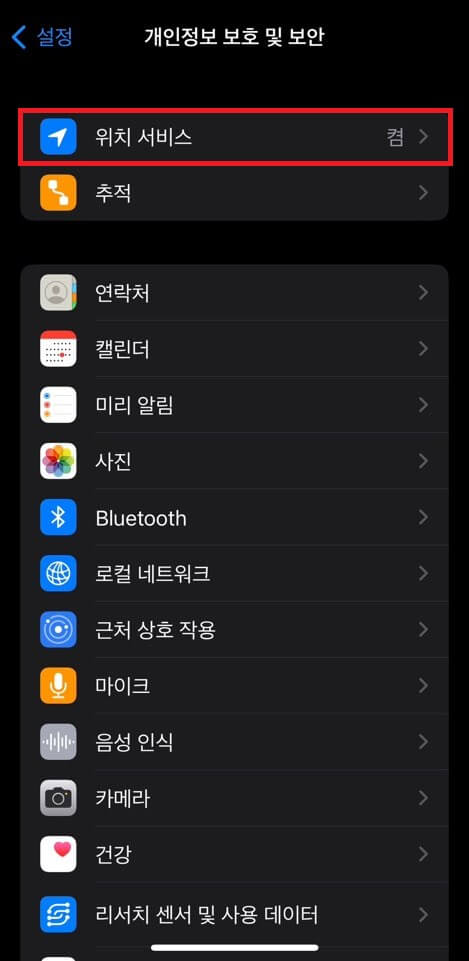
② 시스템 서비스 클릭

③ 네트위킹 및 무선 끄기
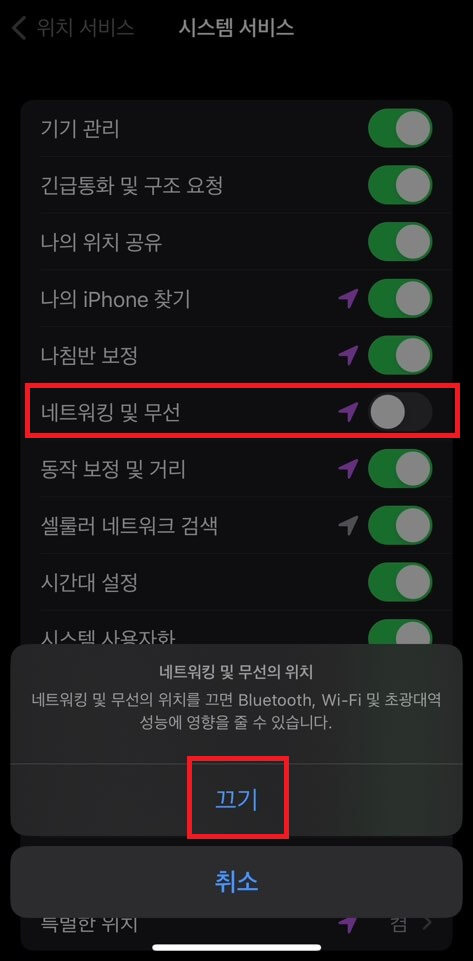
1분 안에 할 수 있는 손쉬운 방법이지만 이렇게 설정을 해제해도 며칠 뒤에 다시 자동으로 연결이 되는 경우가 있습니다.
그래서 그런 경우에 사용할 수 있는 다른 방법을 한 가지 더 알려드리겠습니다.
2. 단축어 추가
또 다른 방법 한가지는 단축어 설정을 사용하는 방법입니다. 아이폰 단축어가 생소하게 들리시는 분도 계실 것 같습니다.
'단축어'는 여러 앱에서 각자 해야 하는 작업을 단축어 추가를 통해서 손쉽게 클릭 한 번으로 켜고 끌 수 있는 기능을 가진 자동화 시스템입니다.
이런 단축어를 활용해서 아이폰 WIFI 자동연결을 손쉽게 해제할 수 있습니다. 아래에 순서대로 따라 해주시면 됩니다.
① 아이폰 내 단축어 앱 실행 후 우측상단 + 버튼 클릭

② 화면 중간에 '동작추가' 클릭
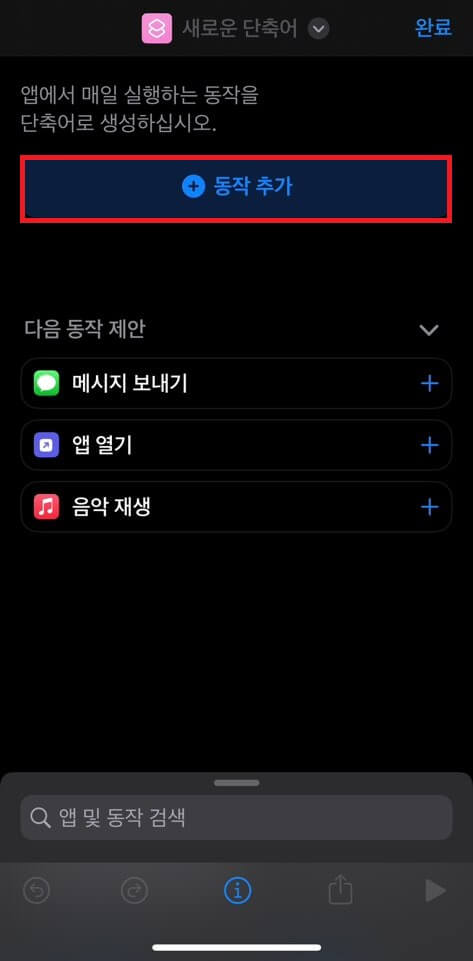
③ 검색창에 'WI-FI' 라고 검색 후 'WI-FI 설정' 클릭

④ WI-FI '켜기'에서 '끔'으로 설정

⑤ 제일 상단에 'WI-FI 설정' 언더바를 클릭하여 '홈화면에 추가' 클릭

이 순서대로 진행하셔서 WI-FI 단축어를 홈화면에 내보냅니다. 그 이후 홈화면을 가보시면 단축어가 추가된 것을 확인하실 수 있습니다.
홈화면에서 이것만 눌러주시면 와이파이 자동연결이 꺼집니다. 단축어 선택 한 번으로 쉽게 와이파이를 조절할 수 있으니 상당히 유용한 기능입니다.
위 방법 두 가지 중에서 더 편한 걸 선택하셔서 하시면 될 것 같습니다. 이상으로 아이폰 와이파이 자동연결 해제하는 방법에 대해서 알려드렸습니다.
'IT·기계' 카테고리의 다른 글
| 스노우 AI 프로필 만드는 방법 및 꿀팁! (AI 베이비까지 만들어봐요) (0) | 2023.08.17 |
|---|---|
| 카카오톡 <단톡방 조용히 나가기> 1분만에 하는 방법! (0) | 2023.08.04 |
| 파워포인트(ppt) 세로 설정하기 1분만에 완성하기! (0) | 2023.07.28 |



댓글